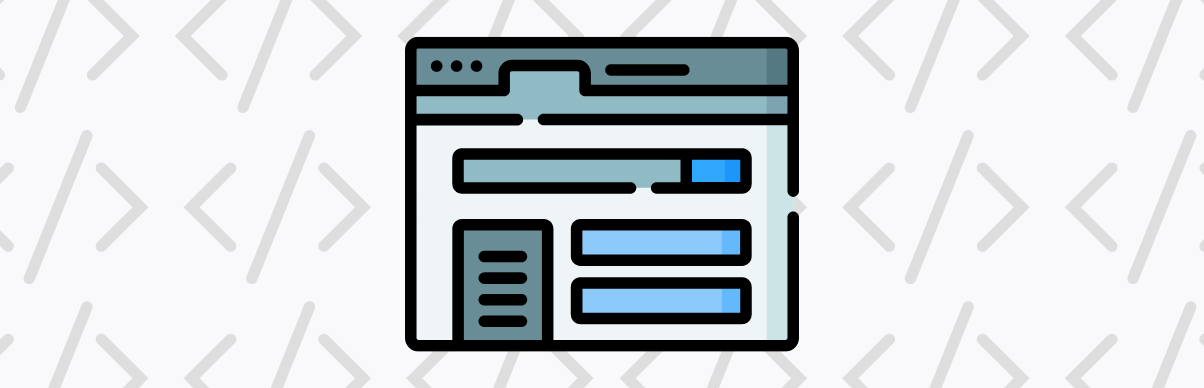Não faz muito tempo, criar um site era tarefa restrita aos profissionais da web e pessoas com muito conhecimento de linguagens de programação.
Felizmente, esses dias ficaram para trás: hoje, já é possível criar sites com aparência profissional e diversas funcionalidades mesmo que você não tenha nenhuma familiaridade com HTML, CSS ou PHP.
O criador de sites da Hostinger é uma das ferramentas que possibilita isso.
Para construir o seu site de maneira fácil e intuitiva, você tem uma série de opções. Uma delas é optar por um plano de hospedagem que ofereça um criador de sites próprio, que ofereça uma interface intuitiva e te permita montar o seu site com poucos cliques e configurações fáceis.
A Hostinger, uma das empresas de hospedagem de sites mais populares do mundo, lançou recentemente a sua própria ferramenta de construção de sites.
E é justamente para isso que estamos aqui! Nos próximos parágrafos, faremos um review completo do criador de sites da Hostinger, avaliando suas principais funções, listando seus recursos e indicando para que tipos de projetos e necessidades a ferramenta é mais recomendada.
Vamos lá?
Como usar o criador de sites da Hostinger?
O primeiro passo para usar o criador de sites da Hostinger é adquirir um dos planos de hospedagem oferecidos pela empresa. Você pode optar por planos de hospedagem compartilhada (a partir de R$ 6,99 /mês) ou hospedagem cloud (a partir de R$ 49,99 /mês), por exemplo.
Uma vez contratado o plano da sua escolha, você já pode começar a criar o seu site.
O primeiro passo é selecionar um template que se aproxime da ideia que você tem em mente.
O criador de sites da Hostinger dispõe de mais de uma centena de templates criados por profissionais, divididos em uma série de categorias — como Moda, Fotografia, Landing Pages, Serviços, Portfólio, Restaurantes, Blog e muito mais.
Os templates servem como um ótimo ponto de partida para quem deseja partir diretamente para a personalização do site.
Entretanto, caso você prefira, você também pode optar por templates em branco para blog, site de empresa, site de serviços, portfólio ou site de podcasts. Por fim, também é possível selecionar a opção de um site 100% em branco, para iniciar com o editor completamente zerado e fazer as suas criações por conta própria.
Vale notar que, ao passar o mouse sobre cada template, é possível acessar uma prévia em tempo real para que você tenha uma noção de como ele funciona e suas principais características. Além disso, caso você perceba no meio do processo que preferiria testar outro template, é muito fácil trocar pela opção desejada sempre que quiser.
Ao escolher o seu template, é hora de começar a explorar o editor do criador de sites. Seu funcionamento é muito simples: baseado em gestos de arrastar e soltar, você pode interagir com os elementos da página diretamente, modificando o site ao seu gosto e observando as mudanças em tempo real.
Caso você não esteja familiarizado com o ambiente e precise de uma ajuda, basta clicar na opção Guia Rápido, no canto superior esquerdo do editor.
O recurso traz alguns passos básicos para começar a personalizar e publicar o seu site, como adicionar seu próprio logo, utilizar ferramentas de SEO para ranquear melhor o site no Google, conectar seu domínio e publicar o site.
Na barra lateral esquerda, você pode clicar na opção Menu do Site para editar todas as páginas do seu site.
É possível personalizar as páginas já existentes no template, apagar aquelas que você não precisa e adicionar novas — como, por exemplo, uma página de blog ou de portfólio, caso este seja o foco do seu site.
Embora o editor do criador de sites da Hostinger seja completamente visual, você pode clicar no botão Visualizar, no canto superior direito, para acessar uma prévia ao vivo de como o seu site ficará com as mudanças realizadas até aquele momento.
Quando estiver satisfeito com seu projeto, basta clicar no botão Publicar para seguir para os próximos passos e colocar o site no ar.
Recursos do criador de sites da Hostinger
A barra lateral esquerda do criador de sites da Hostinger reúne boa parte dos recursos oferecidos pela ferramenta. Vamos dar uma olhada em cada um deles.
1. Adicionar Elemento
Nesta opção, você pode adicionar quaisquer tipos de elementos à página que está editando no momento: caixas de texto, botões, imagens, galerias, vídeos, formas, mapas, ícones de redes sociais e formulários de contato, por exemplo.
Também é possível adicionar um botão de adicionar ao carrinho, caso seu site tenha função de loja virtual, ou incorporar o feed de uma conta do Instagram. Você pode ainda embutir código HTML personalizado para incorporar elementos de terceiros, caso queira.
2. Menu do Site
A seção Menu do Site permite que você controle todas as páginas que deseja ter no seu site, como "Sobre", "Contato" e "Blog".
É possível renomear as páginas facilmente, criar aquelas que você deseja ou apagar as que não serão necessárias para o seu projeto.
Todas as páginas exibidas na lista principal ficam visíveis no menu principal do site, geralmente localizado na barra superior; no editor, você pode fazer alterações como mover a página para um menu suspenso ou configurar sua imagem destacada.
Para mudar a organização do menu, basta mover os nomes das páginas para cima ou para baixo.
Você também pode, caso queira, criar páginas adicionais que não ficarão visíveis no menu — para isso, basta ir até a seção Escondido do Menu de Navegação e clicar em Adicionar Página.
3. Estilo do Site
A seção Estilo do Site, por sua vez, é dedicada às alterações visuais de cada uma das suas páginas.
A aba "Cores" lista todas as cores utilizadas no seu site e permite que, com apenas um clique, você substitua aquele tom específico por qualquer outro em planos de fundo, textos e elementos.
A aba "Texto", por sua vez, permite que você selecione as fontes usadas no seu site. O criador de sites sugere automaticamente combinações de fontes para títulos e o corpo do texto, mas você também pode fazer suas escolhas manualmente para cada uma das tipografias, incluindo tamanho, espessura e altura da linha.
A aba "Botões" traz ajustes visuais para os botões do site, e a aba "Animações", por fim, permite que você escolha o tipo de animação que será aplicado aos elementos das suas páginas.
4. Blog
Caso você esteja montando um site pessoal ou para a sua empresa, ter um blog é sempre uma boa ideia. Afinal de contas, o blog é o espaço dentro do site no qual você pode publicar novas informações rapidamente, aumentar o engajamento dos seus visitantes e estimular que eles retornem ao site repetidas vezes.
Esta seção no criador de sites da Hostinger permite que você crie o seu blog em poucos cliques. Ao configurar o blog, ele será automaticamente adicionado como uma das páginas no Menu do Site, e você pode controlar elementos como categorias e agendamentos.
O criador de sites é também o ambiente no qual você pode gerenciar as postagens do blog. Ao adicionar um novo post, é possível montar a postagem da maneira que você desejar, com a mesma flexibilidade da edição de uma página comum do site.
Ao finalizar o artigo, você pode publicá-lo imediatamente, salvá-lo como rascunho ou agendá-lo para publicação posterior.
5. Ferramentas de IA
A seção Ferramentas de IA traz três recursos baseados em inteligência artificial que podem te ajudar a melhorar muito o seu site.
A primeira delas, o Criador de Logos, é um serviço da Hostinger que gera automaticamente sugestões de logos para seu site ou empresa.
Para isso, tudo o que você precisa fazer é selecionar a opção Use o Criador de Logos com IA, digitar o nome e (opcionalmente) slogan da sua empresa, escrever alguns elementos relacionados à sua área e esperar a ferramenta gerar várias sugestões de logos criados por inteligência artificial.
Ao selecionar a sua sugestão favorita, você pode ajustar elementos como nome, cor, fonte e layout antes de baixar o seu logo.
A segunda opção, Escritor de IA, gera textos automática e instantaneamente para você aprimorar o conteúdo do seu site — basta escolher o assunto, o objetivo do texto e deixar que a inteligência artificial cuide do resto.
Ainda que o resultado não seja perfeito, você pode editar o texto antes da publicação e economizar bastante tempo.
Por fim, a ferramenta Mapa de Calor IA usa inteligência artificial para identificar quais áreas do seu site têm maior tendência de capturar a atenção dos visitantes. Desta forma, você pode mover os elementos da página para colocar os mais importantes – como um botão de chamada, por exemplo – em áreas nas quais eles receberão mais atenção.
6. Analytics
Após publicar o seu site, a seção Analytics traz dados sobre visitação e uso do seu site. Nesta tela, você pode consultar métricas como número de visitantes, localização geográfica, tempo de permanência no seu site, páginas mais visitadas, taxa de rejeição e muito mais.
7. Multilíngue
Para quem pretende receber visitantes de múltiplos países ou falantes de várias línguas, a aba Multilíngue é uma mão na roda. Nela, você pode selecionar o idioma padrão do seu site e adicionar idiomas secundários, editando todo o site para traduzi-lo à língua em questão.
Quando um visitante acessar o seu site, ele será exibido no idioma padrão, mas um botão de trocar idioma ficará disponível no menu superior para que a pessoa acesse a página nas outras línguas configuradas.
8. Outros Recursos
Por fim, o criador de sites da Hostinger traz uma série de outros recursos e diferenciais.
Na barra superior, por exemplo, você pode alternar entre dois modos de visualização, para computadores ou dispositivos móveis — isso porque qualquer site criado na ferramenta é automaticamente responsivo, adaptando-se ao tamanho de tela do seu dispositivo.
Você pode usar esse recurso para checar como ele ficará numa tela de smartphone, por exemplo, e fazer as alterações necessárias, caso queira.
Além disso, na aba Configurações do Site, no canto inferior esquerdo, você pode acessar os ajustes de SEO do seu site.
Por lá, você pode fornecer informações como o nome do site, descrição da página e palavras-chave, para que mecanismos de busca como o Google rastreiem suas páginas e exibam os resultados com um melhor ranqueamento.
Você terá ainda acesso a uma série de integrações com aplicativos e serviços de terceiros, como o Google Analytics, o Hotjar, o Facebook Pixel, o WhatsApp, o Google AdSense e o Google AdMob. Desta forma, é possível integrar anúncios ou recursos de comunicação externos ao seu site.
➡️ Leia também: O que é HTML?
O criador de sites da Hostinger é bom?
Embora seus recursos não ofereçam toda a flexibilidade que um CMS como o WordPress ofereceria, o criador de sites da Hostinger é uma opção muito mais acessível, intuitiva e rápida para construir o seu site e colocá-lo no ar rapidamente.
Incorporando recursos como Blog, você pode inclusive aprofundar os recursos do seu site para engajar o seu público ou começar a vender seus produtos ou serviços em poucos passos.
Mais uma vez, esses recursos trazem versões básicas de plataformas de blog ou Ecommerce, mas certamente serão suficientes para a maioria dos usuários iniciantes ou intermediários.
Além disso, os templates oferecidos pelo criador de sites da Hostinger garantem que o seu site terá uma aparência profissional desde o primeiro momento, já com layout responsivo, adaptável para qualquer tipo de tela, e com grande possibilidade de personalização por parte do usuário.
Recursos como site multilíngue e SEO fácil também ajudam a alcançar uma maior audiência, e tudo pode ser monitorado pela ferramenta de Analytics.
No fim das contas, o criador de sites da Hostinger é uma ótima ferramenta para quem está construindo o seu primeiro site e não possui grandes conhecimentos técnicos de linguagens de programação. Vale a pena conferir!